IrfanView hızlı ve gelişmiş bir fotoğraf görüntüleyici ve resim format dönüştürücüdür.
Yeni başlayanlar için kullanması kolaydır ve profesyoneller için son derece güçlü özelliklere sahiptir.
Bu programın en güzel yanı muhteşem slayt gösterilerini kolayca ve hızlı bir şekilde oluşturma imkanı sunmasıdır.
Türkçe Dil Paketini Yükleme ve Türkçeleştirme
Öncelikle sayfanın en altındaki linke tıklayarak programı bilgisayara yükledikten sonra programın resmi Türkçe dil paketini indirmek için buraya tıklayınız.
İndirdiğiniz dosyaya çift tıklayarak çalıştırın. Aşağıdaki pencere açılacak. Önce Install butonuna tıklayın. 2 saniye sonra işlem bitecek ve ufak pencere açılacak. Tamam butonuna tıklayıp kapatın.
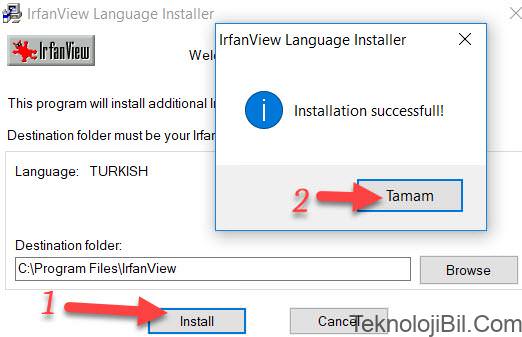
Şimdi programın ana penceresini açın ve en üstteki Options menüsüne tıklayıp açılan menüden Change Language seçeneğine tıklayın. Aşağıdaki pencere açılacak.
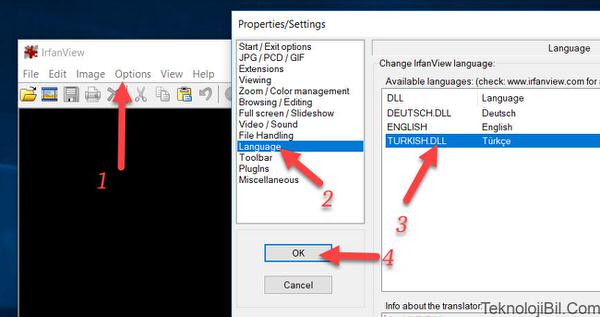
Soldaki menüden Language seçeneğine tıklayın ve sağdaki alandan TURKISH.DLL seçeneğini seçip OK butonuna tıklayın. Artık program Türkçe oldu.
Slayt Şov Nasıl Yapılır?
Programı normal şekilde ilerleyerek kurun. Programı çalıştırınca aşağıdaki gibi ana penceresi açılacak.
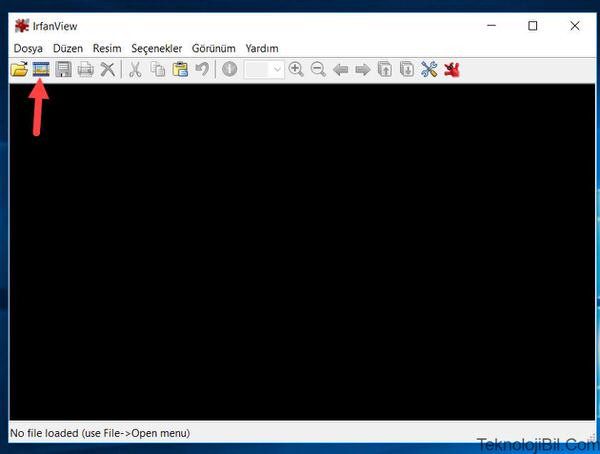
Fotoğraflardan slayt yapmak için üstteki resimde ok işaretiyle gösterdiğim butona tıklayın. Aşağıdaki pencere açılacak.
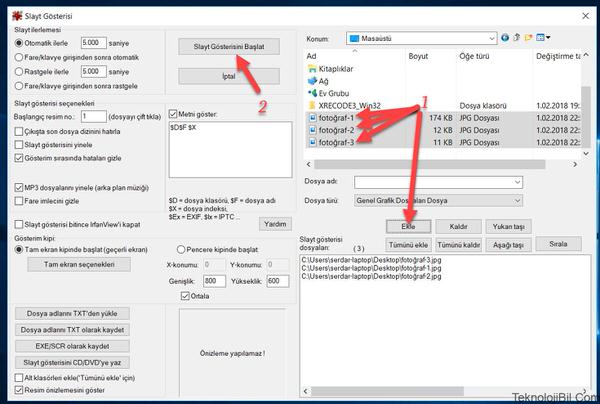
Hemen hızlı bir şekilde slayt şov yapmak isterseniz, üstteki resimde 1 numaralı ok ile gösterdiğim gibi bilgisayarda resimlerin bulunduğu klasörü açın ve slayt için kullanacağınız fotoğrafların hepsini birden seçip Ekle butonuna tıklayarak aşağısındaki alana eklenmesini sağlayın. Resim dosyalarını toplu seçmek için CTRL tuşuna basılı tutup her bir dosyayı fareyle sol tıklayın.
Ardından 2 numaralı ok ile gösterdiğim Slayt Gösterisini Başlat butonuna tıklayarak slaytınızı oluşturabilirsiniz. Fakat hiçbir özel ayar yapmadığımız için hem geçişler hem de resimlerin ekranda kalma süreleri varsayılan otomatik ayarlarla oluşturuldu. Genelde bu ayarlar standart gibi bir şeydir yani böyle bıraksanız da olur. Ama programın dili Türkçe olduğu için zaten hangi ayarın ne işe yaradığını kolayca anlıyorsunuz. Dilerseniz istediğiniz gibi slaytın ayarlarını değiştirebilirsiniz.
Eğer slayt şovu bir EXE dosyası olarak bilgisayara kaydedip ve bir programı çalıştırır gibi çift tıklayarak açıp izlemek isterseniz, aşağıdaki resimde ok işaretiyle gösterilen EXE/SCR olarak kaydet butonuna tıklayın.
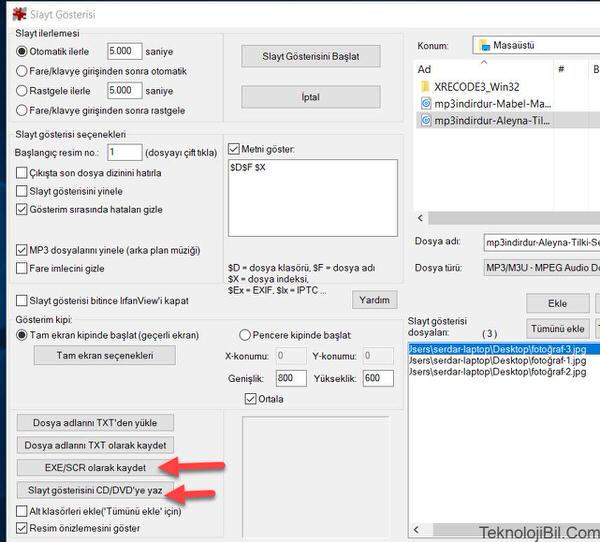
Eğer slayt şovu bir DVD diske yazdırmak isterseniz, üstteki resimde ok işaretiyle gösterdiğim Slayt gösterisini CD/DVD‘ye yaz butonuna tıklayın.
Hepsi bu kadar. Kolay gelsin.
- Programı indir 64-bit
- Programı indir 32-bit
- Irfanview Türkçe dil paketi indir
- İşletim sistemi: Windows 10, Windows 8, Windows 7, Vista.